电脑USB接口被禁用怎么解决 启用USB接口的方法有哪些
时间:2017-07-04 来源:互联网 浏览量:866
今天给大家带来电脑USB接口被禁用怎么解决,启用USB接口的方法有哪些,让您轻松解决问题。
电脑USB接口怎么启用呢?电脑USB接口被禁用怎么办呢?如果电脑USB接口被禁用,将直接导致U盘或打印机等USB设备无法正常工作。对此可以通过以下方法实现启用USB接口操作。具体方法如下:
1当U盘或USB打印机插入电脑无反应时,我们首先需要检查电脑USB接口是否被禁用。在保持USB设备连接电脑的情况下,右击“计算机”从其菜单中选择“管理”项。
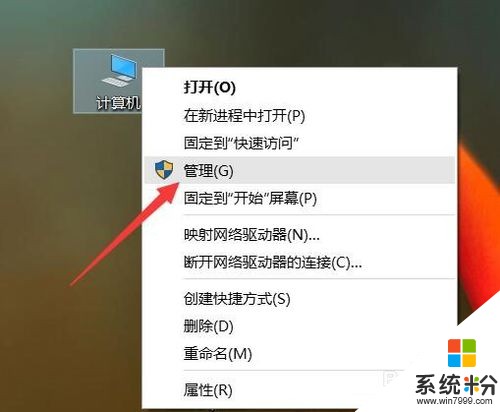 2
2从打开的“计算机管理”界面中,展开“设备管理器”选项,在右击找到“显示为黄色感叹号的设备”呀“显示被禁用的设备”,鼠标右击对应的设备并选择“启用”项即可启用对应的设备USB接口。
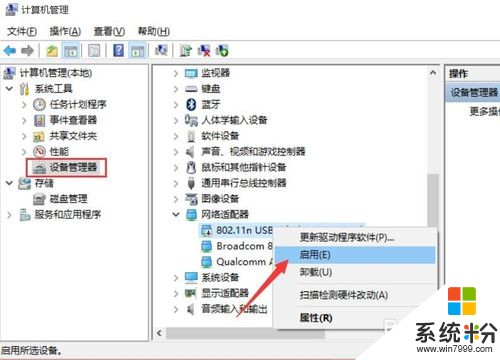 3
3还有一种方法,就是借助“大势至USB控制系统”来实现对电脑USB接口的禁用或启用操作。直接在百度中搜索即可获取程序的下载地址。
 4
4安装并运行此工具将自动处于后台隐藏运行状态,可以通过按“Alt+F2”来唤醒程序主界面。如图所示,在“存储设备控制”栏目中,勾选“恢复USB存储设备、蓝牙或手机设备的正常使用”项,此时将自动启用U盘接口的正常使用。
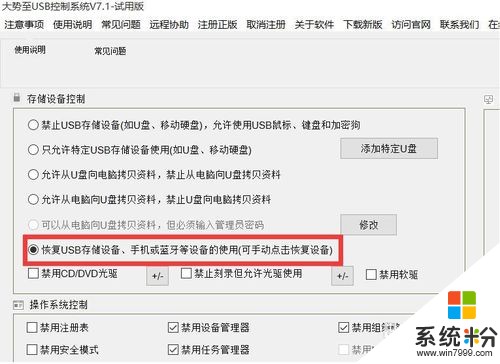 5
5接下来在“智能设备控制”栏目中,清除勾选“禁用手机、PAD等便携式设备”项,此时就可以正常实现手机连接电脑操作啦。
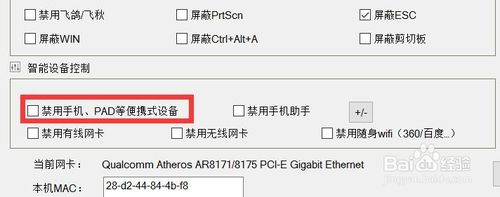 6
6通过在“端口控制”界面中,清除勾选“禁用打印机”项,即可成功启用打印机的正常使用。
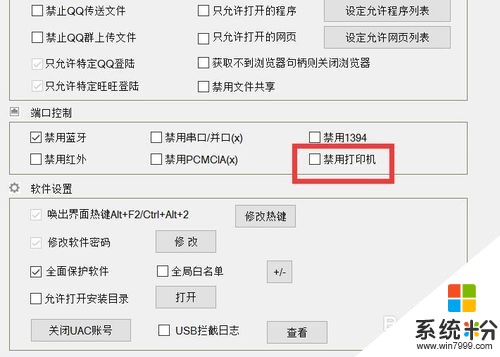
以上就是电脑USB接口被禁用怎么解决,启用USB接口的方法有哪些教程,希望本文中能帮您解决问题。
我要分享:
相关教程
- ·怎样禁用电脑usb接口 电脑禁用usb接口的方法有哪些
- ·怎么禁止USB接口、屏蔽电脑U口、禁止U盘使用 禁止USB接口、屏蔽电脑U口、禁止U盘使用有哪些方法
- ·电脑usb接口没反应如何设置 电脑usb接口不能用的解决办法有哪些
- ·如何禁用U盘使用 禁止电脑USB接口被使用的方法 禁用U盘使用 禁止电脑USB接口被使用的步骤
- ·公司电脑怎样屏蔽USB接口 禁用USB端口的方法?
- ·怎么禁止主板usb接口的使用 禁止主板usb接口的使用的方法
- ·戴尔笔记本怎么设置启动项 Dell电脑如何在Bios中设置启动项
- ·xls日期格式修改 Excel表格中日期格式修改教程
- ·苹果13电源键怎么设置关机 苹果13电源键关机步骤
- ·word表格内自动换行 Word文档表格单元格自动换行设置方法
电脑软件热门教程
- 1 怎样查看电脑里的隐藏文件? 查看电脑里的隐藏文件的方法?
- 2 gif文件如何压缩太大 用ps压缩的方法有哪些
- 3 wps如何查找重复项 wps表格怎么查找删除重复项
- 4笔记本电脑打开麦克风 笔记本电脑麦克风功能如何打开
- 5如何解决辐射4不能黑电脑及开锁 辐射4不能开锁的解决方法
- 6怎样关闭CentOS的端口 关闭CentOS的端口的方法有哪些
- 7电脑不能拨号_电脑没有宽带连接的解决方法 如何解决电脑不能拨号_电脑没有宽带连接
- 8电脑管家开启自保护模式的方法。怎样开启电脑管家自保护模式?
- 9qq如何群发消息,手机qq群发信息给好友的方法
- 10移动硬盘插电脑上有响声但是不显示 移动硬盘插入电脑有响声但无法识别盘符怎么办
